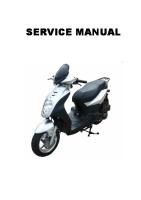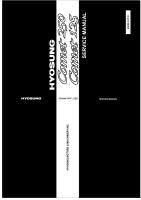Vostro-320 Service Manual Es-mx
Manual de servicio de Dell™ Vostro™ 320 Manipulación del equipo Extracción e instalación de piezas Especificaciones Dia
Views 235 Downloads 11 File size 455KB
Recommend stories
Citation preview
Manual de servicio de Dell™ Vostro™ 320 Manipulación del equipo Extracción e instalación de piezas Especificaciones Diagnósticos Programa de configuración del sistema
Notas, precauciones y advertencias NOTA: una NOTA indica información importante que le ayuda a utilizar su equipo de mejor manera. PRECAUCIÓN: una PRECAUCIÓN indica un posible daño al hardware o la pérdida de datos si no se siguen las instrucciones. ADVERTENCIA: un mensaje de ADVERTENCIA indica el riesgo de daños en la propiedad, de lesiones personales e incluso de muerte.
Si ha adquirido un equipo Dell™ de la serie n, las referencias a los sistemas operativos Microsoft® Windows® que aparezcan en este documento no tendrán aplicación.
La información contenida en este documento puede modificarse sin aviso previo. © 2009 Dell Inc. Todos los derechos reservados. Queda estrictamente prohibida la reproducción de este material en cualquier forma sin la autorización por escrito de Dell Inc. Marcas comerciales usadas en este texto: Dell, el logotipo de DELL, y Vostro son marcas comerciales de Dell Inc.; Intel, Pentium, Celeron y Core son marcas comerciales o marcas comerciales registradas de Intel Corporation; Bluetooth es una marca comercial registrada propiedad de Bluetooth SIG, Inc. y que Dell Inc. utiliza bajo licencia; TouchStrip es una marca comercial de Zvetco Biometrics, LLC; Blu-ray Disc es una marca comercial de Blu-ray Disc Association; Microsoft, Windows, Windows Server, MS-DOS, Aero, Windows Vista y el botón de inicio de Windows Vista son marcas comerciales o marcas comerciales registradas de Microsoft Corporation en los Estados Unidos o en otros países; Adobe, el logotipo de Adobe y Flash son marcas comerciales o marcas comerciales registradas de Adobe Systems Incorporated en los Estados Unidos o en otros países. Otras marcas y nombres comerciales pueden utilizarse en este documento para hacer referencia a las entidades que los poseen o a sus productos. Dell Inc. renuncia a cualquier interés sobre la propiedad de marcas y nombres comerciales que no sean los suyos. Noviembre de 2009 Rev. A00
Regresar a la página de contenido
Programa de configuración del sistema Manual de servicio de Dell™ Vostro™ 320 Descripción general Acceso al programa de configuración del sistema Opciones del programa de configuración del sistema
Descripción general El programa de configuración del sistema es una utilidad del BIOS a la que se puede acceder durante la POST. Esta utilidad permite modificar parámetros que afectan al BIOS y a la configuración del sistema. Puede utilizar el programa de configuración del sistema para: l l l
Cambiar la información de configuración del sistema después de agregar, cambiar o quitar hardware del equipo Establecer o cambiar una opción seleccionable por el usuario, como la contraseña de usuario Leer la cantidad de memoria actual o establecer el tipo de unidad de disco duro instalada PRECAUCIÓN: a menos que sea un usuario experto, no cambie la configuración de este programa. Algunos cambios pueden hacer que el equipo no funcione correctamente. NOTA: antes de utilizar el programa de configuración del sistema, se recomienda anotar la información de las pantallas de configuración del sistema para poder utilizarla posteriormente.
Acceso al programa de configuración del sistema 1. 2.
Encienda (o reinicie) el equipo. Cuando aparezca el logotipo azul de DELL™, espere a que se muestre la petición de F2 y pulse inmediatamente.
NOTA: la solicitud de F2 indica que el teclado se ha inicializado. Este indicador puede aparecer muy rápidamente, por lo que debe estar atento para verlo y pulsar . Si pulsa antes de que se le solicite, esta pulsación de tecla no tendrá ningún efecto. Si tarda demasiado y aparece el logotipo del sistema operativo, espere hasta que se muestre el escritorio de Microsoft® Windows®. A continuación, apague el equipo y vuelva a intentarlo.
Boot Menu (Menú de inicio) El menú de inicio permite configurar una secuencia de inicio para una sola vez sin tener que entrar en el programa de configuración del sistema. Puede utilizar este procedimiento para ejecutar los diagnósticos en el equipo. Para entrar en la configuración del sistema con el menú de inicio: 1. 2. 3.
Encienda (o reinicie) el equipo. Cuando aparezca el logotipo de DELL™, pulse inmediatamente. Resalte la opción para entrar en la configuración del sistema y, a continuación, pulse NOTA: los cambios en el menú de inicio no modifican el orden de inicio almacenado en el programa de configuración del sistema.
Opciones del programa de configuración del sistema System Info (Información del sistema) NOTA: utilice el teclado para desplazarse por las pantallas de configuración del sistema.
La página System Info (Información del sistema) proporciona la información de configuración básica. No puede cambiar estos campos. Está disponible la información siguiente: System Info (Información del sistema) System Model Info (Información de modelo del sistema) Muestra el nombre del sistema BIOS Version (Versión del BIOS)
Muestra el número de versión del BIOS
Service Tag (Etiqueta de servicio)
Muestra la etiqueta de servicio del equipo cuando ésta se incluye.
Processor Type (Tipo de procesador)
Muestra la información del procesador
Processor L2 cache (Caché L2 del procesador)
Muestra el tamaño de la memoria caché L2
Memory Installed (Memoria instalada)
Indica la cantidad de memoria instalada en MB
Memory Speed (Velocidad de memoria)
Indica la velocidad de la memoria en MHz
Memory Channel Mode (Modo de canal de memoria)
Indica si la memoria está en el modo de canal doble o sencillo
Memory Technology (Tecnología de memoria)
Muestra el tipo de memoria instalada
Opciones de Main (Principal) La página Main (Principal) permite actualizar la configuración básica del sistema.
Opciones de Main (Principal) Service Tag Setting (Configuración de etiqueta de servicio)
Muestra la etiqueta de servicio del equipo cuando ésta se incluye. Muestra un campo para indicar la tarjeta de servicio manualmente cuando ésta no se encuentra.
System Time (Hora del sistema)
Muestra la hora actual en el formato hh:mm:ss
System Date (Fecha del sistema)
Muestra la fecha actual en el formato mm/dd/aa
SATA-0
Muestra la unidad SATA conectada al conector SATA-0
SATA-1
Muestra la unidad SATA conectada al conector SATA-1
SATA-2
Muestra la unidad SATA conectada al conector SATA-2
Halt on Error (Detención ante errores)
Enabled (Activado) o Disabled (Desactivado). Valor predeterminado: Enabled
Keyboard Errors (Errores del teclado)
Muestra los errores del teclado cuando está establecido en Report (Notificar) Valor predeterminado: Report
Fan Errors (Errores del ventilador)
Muestra los errores del ventilador cuando está establecido en Report (Notificar) Valor predeterminado: Report
Configuración avanzada ADVERTENCIA: la definición de los valores incorrectos en la Configuración avanzada puede provocar que el equipo no funcione correctamente. Advanced Settings (Configuración avanzada) CPU Information (Información de la CPU)
l l
Integrated Graphics Configuration (Configuración de gráficos integrados)
l l l l
Integrated Peripherals Configuration (Configuración de periféricos integrados)
l l
l l l l l l l l l
Max CPUID Value Limit (Límite máximo del valor de CPUID): Enabled (Activado) o Disabled (Desactivado); Valor predeterminado: Disabled Execute Disable Bit Capability (Ejecutar capacidad de bit desactivado): Enabled (Activado) o Disabled (Desactivado). Valor predeterminado: Enabled
Initiate Graphic Adapter (Iniciar adaptador gráfico): PEG/PCI Video Memory Size (Tamaño de memoria de vídeo): 32 MB DVMT Mode Select (Selección de modo DVMT): DVMT Mode (Modo DVMT) DVMT/FIXED Memory (Memoria DVMT/FIJA): 256 MB
ATA/IDE configuration (Configuración ATA/IDE): Disabled (Desactivado), Compatible, Enhanced (Mejorado). Valor predeterminado: Enhanced USB Controller (Controladora USB): Enabled (Activado) o Disabled (Desactivado). Valor predeterminado: Enabled USB Storage Function (Función de almacenamiento USB): Enabled (Activado) o Disabled (Desactivado). Valor predeterminado: Enabled Audio Controller (Controladora de audio): Enabled (Activado) o Disabled (Desactivado). Valor predeterminado: Enabled Wireless LAN (LAN inalámbrica): Enabled (Activado) o Disabled (Desactivado). Valor predeterminado: Enabled (Activado) Integrated NIC (NIC integrada): Enabled (Activado) o Disabled (Desactivado). Valor predeterminado: Enabled LAN Boot ROM (ROM de inicio de LAN): Enabled (Activado) o Disabled (Desactivado). Valor predeterminado: Disabled 1394/Card Reader (Lector de tarjetas/1394): Enabled (Activado) o Disabled (Desactivado). Valor predeterminado: Enabled Puerto serie integrado: 3F8/IRQ4 Puerto paralelo integrado: 378/IRQ7 Modo de puerto paralelo: SPP
Bootup Num-Lock (Inicio Bloq Num)
Selecciona el estado de encendido para la tecla Bloq Num. On (Encendido); Off (Apagado). Valor predeterminado: On
Quick Boot (Inicio rápido)
Permite al BIOS omitir determinadas pruebas durante el inicio. Esto disminuye el tiempo necesario para iniciar el sistema. Enabled (Activado) o Disabled (Desactivado). Valor predeterminado: Enabled
High Performance Event Timer (Temporizador de eventos de alto rendimiento)
Enabled (Activado) o Disabled (Desactivado)
HDD Protection Feature (Función de protección del disco duro)
Enabled (Activado) o Disabled (Desactivado). Si está activada, los datos se guardan en la partición protegida de manera segura y sin poder modificarlos, PXE se activará automáticamente.
Administración de energía Power Management Options (Opciones de Administración de energía) Suspend Mode (Modo de suspensión)
Seleccione el estado de ACPI utilizado para suspender el equipo. Valor predeterminado: S3
USB Wakeup From S3 (Reactivación por USB desde S3)
Enabled (Activado) o Disabled (Desactivado). Valor predeterminado: Enabled
Restore on AC/Power Loss (Restauración en CA/pérdida de alimentación)
Restaura una de las tres opciones siguientes del equipo si se produjera un error o una interrupción de alimentación: Off (Apagado); On (Encendido); Last (Último). Valor predeterminado: Off
Low Power Mode (Modo de bajo consumo)
Enabled (Activado) o Disabled (Desactivado). Valor predeterminado: Disabled
Resume On LAN (Reanudar en LAN)
Valor Enabled (Activado) o Disabled (Desactivado) para generar un evento de activación. Valor predeterminado: Disabled.
Resume On RTC Alarm (Reanudar en alarma RTC)
Valor de RTC Enabled (Activado) o Disabled (Desactivado) para generar un evento de activación. Valor predeterminado: Disabled
Opciones de seguridad
Security Options (Opciones de seguridad) Unlock Setup Status (Desbloquear estado de la instalación)
Desbloqueado
Supervisor Password (Contraseña de supervisor)
Estado de la contraseña de supervisor instalada
User Password (Contraseña de usuario)
Estado de la contraseña de usuario instalada
Change Supervisor Password (Cambiar contraseña de supervisor) Le permite establecer la contraseña de supervisor deseada Change User Password (Cambiar contraseña de usuario)
Le permite establecer la contraseña de usuario deseada
Boot Menu Security (Seguridad del menú de inicio)
Enabled (Activado) o Disabled (Desactivado). Valor predeterminado: Disabled
El equipo proporciona dos funciones de contraseña en la configuración del sistema para ayudar a proteger el equipo: l l
Supervisor Password (Contraseña de supervisor) User Password (Contraseña de usuario)
Contraseña de supervisor La contraseña de supervisor es la contraseña de mayor nivel del equipo. Una vez establecida la contraseña de supervisor, ésta debe introducirse para acceder a la configuración del equipo. También puede utilizarse para iniciar el equipo si se ha definido una contraseña de usuario. Una vez establecida, al acceder a la configuración del equipo se le solicitará una contraseña. Las contraseñas pueden tener hasta ocho caracteres. NOTA: si se ha utilizado una contraseña incorrecta, pueden continuar viendo la configuración en el programa de configuración del sistema. Pero no podrá modificar ninguna configuración hasta haber introducido una contraseña correcta. NOTA: la contraseña de supervisor es una contraseña de nivel del sistema. No confunda esta contraseña con ninguna contraseña de cuenta del sistema operativo. Si se activa una contraseña de cuenta en el sistema operativo, los usuarios y administradores deben introducirla para poder acceder al sistema operativo. Si se ha perdido u olvidado la contraseña de supervisor, ésta sólo puede eliminarse usando el puente de CMOS de la placa base. Puede encontrar más información sobre el uso del puente de CMOS en la página de puentes de la placa base. Si utiliza este puente también puede borrar la contraseña de usuario.
Cómo activar la contraseña de supervisor 1. 2. 3. 4.
Acceda al programa de configuración del sistema. Resalte Change Supervisor Password (Cambiar contraseña de supervisor) y pulse . Escriba una contraseña y pulse . Vuelva a escribir la contraseña para confirmarla y pulse .
Contraseña de usuario La contraseña de usuario es para usuarios que sólo necesitan iniciar un sistema operativo en el equipo. No permite acceder al programa de configuración del sistema. Una vez establecida la contraseña de usuario, debe introducirse para iniciar un sistema operativo. Una vez establecida, se le solicitará la contraseña al iniciar el sistema, como se muestra anteriormente. Las contraseñas pueden tener hasta ocho caracteres. Una vez introducida la contraseña correcta, el sistema continuará iniciándose. NOTA: la contraseña de usuario es una contraseña de nivel del sistema. No confunda esta contraseña con ninguna contraseña de cuenta del sistema operativo. Si se activa una contraseña de cuenta en el sistema operativo, los usuarios y administradores deben introducirla para poder acceder al sistema operativo.
Cómo activar la contraseña de usuario NOTA: la contraseña de usuario no es visible ni accesible en el menú del programa de configuración del sistema hasta que se haya definido una contraseña de supervisor. 1. 2. 3. 4.
Establezca una contraseña de supervisor si aún no se ha establecido una. Si no se ha establecido ninguna contraseña de supervisor en el sistema, la opción de contraseña de usuario aparecerá gris y no estará disponible. Resalte Change User Password (Cambiar contraseña de usuario) y pulse . Escriba una contraseña y pulse . Se le solicitará que confirme la contraseña. Escriba la contraseña y pulse .
Boot (Inicio) Boot Options (Opciones de inicio) 1st Boot Device (Primer dispositivo de inicio)
Especifica el primer dispositivo de inicio de una secuencia de dispositivos disponibles. Removable (Extraíble); SATA; USB; CD/DVD; Network (Red); Disabled (Desactivado). Valor predeterminado: Removable. NOTA: si el primer dispositivo de inicio no está disponible, el sistema continuará buscando el segundo y los demás dispositivos automáticamente.
2nd Boot Device (Segundo dispositivo de inicio)
Especifica el segundo dispositivo de inicio de una secuencia de dispositivos disponibles. Removable (Extraíble); SATA; USB; CD/DVD; Network (Red); Disabled (Desactivado). Valor predeterminado: SATA.
3rd Boot Device (Tercer dispositivo de inicio)
Especifica el tercer dispositivo de inicio de una secuencia de dispositivos disponibles. Removable (Extraíble); SATA; USB; CD/DVD; Network (Red); Disabled (Desactivado). Valor predeterminado: USB.
4th Boot Device (Cuarto dispositivo de inicio)
Especifica el cuarto dispositivo de inicio de una secuencia de dispositivos disponibles. Removable (Extraíble); SATA; USB; CD/DVD; Network (Red); Disabled (Desactivado). Valor predeterminado:
CD/DVD. 5th Boot Device (Quinto dispositivo de inicio)
Especifica el quinto dispositivo de inicio de una secuencia de dispositivos disponibles. Removable (Extraíble); SATA; USB; CD/DVD; Network (Red); Disabled (Desactivado). Valor predeterminado: Network.
Removable Drives (Unidades extraíbles)
Especifica la secuencia prioritaria del dispositivo de inicio de las unidades extraíbles disponibles.
Hard Disk Drives (Unidades de disco duro)
Especifica la secuencia prioritaria de los dispositivos de inicio de las unidades de disco duro disponibles.
USB Drives (Unidades USB)
Especifica la secuencia prioritaria de los dispositivos de inicio de las unidades USB disponibles.
CD/DVD Drives (Unidades CD/DVD)
Especifica la secuencia prioritaria de los dispositivos de inicio de las unidades CD/DVD disponibles.
Network Drives (Unidades de red)
Especifica la secuencia prioritaria de los dispositivos de inicio de las unidades de red disponibles.
Regresar a la página de contenido
Regresar a la página de contenido
Diagnósticos Manual de servicio de Dell™ Vostro™ 320 Luz del botón de encendido Códigos de sonido Mensajes del sistema Dell Diagnostics Inicio de Dell Diagnostics Uso de Dell Diagnostics
Luz del botón de encendido El indicador luminoso de alimentación emite una luz parpadeante o fija para indicar cinco estados diferentes: l l l l l
Luz apagada: el equipo está apagado, en modo de hibernación o no recibe alimentación. Luz ámbar fija: la placa base no puede comenzar la inicialización. Es posible que se trate de un problema con la placa base o la alimentación de potencia. Luz ámbar intermitente: el equipo ha detectado un error durante la POST. La luz parpadeará junto con los tres códigos de sonido del BIOS para indicar el error. Luz blanca intermitente: el equipo se encuentra en estado de suspensión. Pulse una tecla del teclado, mueva el ratón o presione el botón de encendido para reanudar el funcionamiento normal. Luz blanca fija: el equipo es completamente funcional y está en estado S0 (encendido)
Códigos de sonido Si el monitor no puede mostrar errores o problemas, es posible que el equipo emita una serie de sonidos durante el inicio. Los siguientes códigos de sonido repetidos pueden ayudar a solucionar problemas del equipo. Códigos de sonido del sistema Código de sonido
Descripción
Un sonido
Posible error de la placa base o error de suma de comprobación de ROM del BIOS
Dos sonidos
No se ha detectado la RAM
Tres sonidos
Posible error de la placa base o error de conjunto de chips
Cuatro sonidos
Error de lectura/escritura de la RAM
Cinco sonidos
Error del reloj en tiempo real
Seis sonidos
Error de tarjeta de vídeo o chip
Siete sonidos
Error del procesador
Ocho sonidos
Error de pantalla
Mensajes del sistema Si el equipo tiene un problema, puede aparecer un mensaje del sistema que le ayudará a identificar la causa y la acción necesaria para solucionar el problema. NOTA: si el mensaje recibido no figura en la lista de los ejemplos siguientes, consulte la documentación del sistema operativo o del programa que se estaba ejecutando cuando apareció el mensaje. Mensajes del sistema Mensaje del sistema
Descripción
Alert! Previous attempts at booting this system have failed at checkpoint [nnnn]. For help in resolving this problem, please note this checkpoint and contact Dell Technical Support (Alerta: Los intentos anteriores de iniciar este sistema han fallado en el punto de control [nnnn]. Si necesita ayuda para resolver este problema, anote el punto de control y póngase en contacto con el servicio de asistencia técnica de Dell)
El equipo no pudo completar la rutina de inicio en tres ocasiones consecutivas a causa del mismo error
CMOS checksum error (Error de suma de comprobación de CMOS)
Posible error de la placa base o batería RTC baja
CPU fan failure (Error del ventilador de la CPU)
Posible error del ventilador de la CPU
Hard-disk drive failure (Error de la unidad de disco duro)
Posible error de la unidad del disco duro durante la POST
Hard-disk drive read failure (Error de lectura de la unidad de disco duro)
Posible error de la unidad de disco duro durante la prueba de inicio del disco duro
Keyboard failure (Error del teclado)
Error del teclado o cable suelto. Si la reinstalación del cable no soluciona el problema, sustituya el teclado No existe ninguna partición de inicio en la unidad de
disco duro, el cable de la unidad de disco duro está suelto o bien no existe ningún dispositivo de inicio. l
No boot device available (No hay disponible ningún dispositivo de inicio)
l
Si la unidad de disco duro es el dispositivo de inicio, asegúrese de que los cables están conectados y de que la unidad está instalada correctamente y dividida en particiones como dispositivo de inicio Abra la configuración del sistema y asegúrese de que la información de la secuencia de inicio es correcta.
No timer tick interrupt (No se ha producido interrupción de marca del temporizador)
Puede que un chip de la placa base no funcione correctamente o que falle la placa madre.
USB over current error (Error de sobrecorriente USB)
Desconecte el dispositivo USB. El dispositivo USB puede necesitar más alimentación para que funcione correctamente. Utilice una fuente de alimentación externa para conectar el dispositivo USB o, si el dispositivo tiene dos cables USB, conecte los dos
CAUTION - Hard Drive SELF MONITORING SYSTEM has reported that a parameter has exceeded its normal operating range. Dell recommends that you back up your data regularly. A parameter out of range may or may not indicate a potential hard drive problem (PRECAUCIÓN: El sistema de autosupervisión de la unidad de disco duro ha informado de que un parámetro ha superado su rango operativo normal. Dell recomienda realizar una copia de seguridad de los datos con regularidad. Un parámetro fuera de rango puede indicar o no la existencia de un posible problema en la unidad de disco duro)
Error de S.M.A.R.T., posible error de la unidad de disco duro
Dell Diagnostics La utilidad Dell™ Diagnostics es un programa de diagnóstico de hardware instalado en la partición de utilidades del disco duro. La utilidad de diagnóstico también está disponible en el soporte Dell ResourceCD. l
l l l
Express Test (Prueba rápida): realiza una comprobación rápida de los dispositivos. Esta prueba suele durar entre 10 y 20 minutos, y no requiere la intervención del usuario. Ejecute Express Test (Prueba rápida) primero para aumentar la posibilidad de realizar un seguimiento del problema rápidamente. Extended Test (Prueba extendida): realiza una comprobación minuciosa de los dispositivos. Esta prueba suele durar una hora o más, y requiere que el usuario responda a preguntas periódicamente. Custom Test (Prueba personalizada): realiza una comprobación de un dispositivo concreto. Es posible personalizar las pruebas que se van a ejecutar. Symptom Tree (Árbol de síntomas): enumera los síntomas más comunes encontrados y permite seleccionar una prueba en función del síntoma del problema que ha surgido.
Inicio de Dell Diagnostics 1. 2.
3. 4.
Encienda (o reinicie) el equipo. Cuando aparezca el logotipo de Dell, pulse inmediatamente. Si espera demasiado y aparece el logotipo del sistema operativo, siga esperando hasta que vea el escritorio de Microsoft® Windows®, apague el equipo y vuelva a intentarlo. Cuando aparezca la lista de dispositivos de inicio, resalte Boot to Utility Partition (Iniciar desde la partición de utilidades) y pulse . Cuando aparezca el menú principal de Dell Diagnostics seleccione la prueba que desea ejecutar.
Uso de Dell Diagnostics NOTA: la etiqueta de servicio del equipo se indica en la parte superior de cada pantalla de prueba. Si se pone en contacto con Dell, el representante del servicio de asistencia técnica le pedirá su etiqueta de servicio. 1. 2.
3.
Cuando se haya cargado Dell Diagnostics y se muestre la ventana Main Menu (Menú principal), haga clic en el botón correspondiente a la opción que desee. Si se detecta un problema durante una prueba, aparece un mensaje con el código de error y una descripción del problema. Anote el código de error y la descripción del problema y siga las instrucciones que se muestran en la pantalla. Si no puede resolver la condición del error, póngase en contacto con Dell. Si ejecuta una prueba mediante la opción Custom Test (Prueba personalizada) o Symptom Tree (Árbol de síntomas), seleccione la ficha correspondiente indicada en la tabla siguiente para obtener más información.
Ficha
Función
Results (Resultados)
Muestra los resultados de la prueba y las condiciones de error encontradas.
Errors (Errores)
Muestra las condiciones de error encontradas, los códigos de error y la descripción del problema.
Help (Ayuda)
Describe la prueba y puede indicar los requisitos para ejecutarla.
Configuration (Configuración)
Muestra la configuración de hardware del dispositivo seleccionado. Dell Diagnostics obtiene información de configuración de todos los dispositivos a partir del programa de configuración del sistema, la memoria y varias pruebas internas, y muestra dicha información en la lista de dispositivos del panel izquierdo de la pantalla. Es posible que en la lista de dispositivos no se muestren los nombres de todos los componentes instalados en el equipo ni de todos los dispositivos conectados a él.
Parameters (Parámetros)
Permite personalizar la prueba cambiando su configuración.
4.
Cierre la pantalla de la prueba para volver a la pantalla Main Menu (Menú principal). Para salir de Dell Diagnostics y reiniciar el equipo, cierre la ventana Main Menu (Menú principal).
NOTA: para obtener más información, consulte la hoja técnica de Dell Diagnostics (GUI). Regresar a la página de contenido
Regresar a la página de contenido
Extracción e instalación de piezas Manual de servicio de Dell™ Vostro™ 320 Panel del embellecedor frontal
Módulo vacío
Embellecedor de la pantalla
Cubierta de E/S
Base con bisagras
Unidad óptica
Cubierta posterior
Conjunto de E/S posterior
Unidad de disco duro
Placa del inversor
Protector metálico posterior
Protector de la placa base
Disipador de calor
Ventiladores/disipadores del calor
Tarjeta de red de área local inalámbrica (WLAN)
Módulo de memoria
Procesador
Pantalla
Placa base
Ventilador de la placa base
Fuente de alimentación
Batería de tipo botón
Altavoces
Cámara
Regresar a la página de contenido
Regresar a la página de contenido
Especificaciones Manual de servicio de Dell™ Vostro™ 320 Procesador
Información del sistema
Memoria
Vídeo
Audio
Conectores
Unidades
Alimentación
Control e indicadores luminosos
Aspectos ambientales
Aspectos físicos
NOTA: las ofertas pueden variar según la región. Para obtener más información sobre la configuración del equipo, haga clic en Iniciar (o Inicio en Windows® XP)® Ayuda y soporte técnico, y seleccione la opción para ver información sobre el equipo.
Información del sistema Conjunto de chips del sistema
Intel® G41 + ICH7
Procesador Tipo de procesador
Intel Celeron®, Intel Pentium®, Intel Core™2 Duo o Intel Core 2 Quad con TDP de 65 W
Memoria Tipo de memoria
DDR2 a 800 MHz
Conectores de memoria (ranuras)
Dos ranuras DIMM
Capacidades de memoria
1 GB o 2 GB
Mínimo de memoria
1 GB
Memoria máxima
Canal dual de 4 GB
Audio Tipo de audio
Audio integrado Conexant Pebble High Definition SmartAudio
Indicadores luminosos de control y de diagnóstico l
Indicador luminoso de alimentación
l
Luz blanca: una luz blanca fija indica el estado de encendido; una luz blanca intermitente indica que el equipo está en espera. Luz ámbar: una luz ámbar fija indica un problema con la placa base o la fuente de alimentación; una luz ámbar intermitente indica un problema con la placa base.
Indica actividad de la unidad de disco duro SATA o la unidad de CD/DVD. Indicador luminoso de actividad de la unidad
Indicador luminoso de estado de cámara
l l
l
Luz blanca: una luz blanca intermitente indica que el equipo está leyendo o escribiendo datos en la unidad de disco duro. Luz verde: una luz verde intermitente indica que el equipo está leyendo o escribiendo datos en la unidad óptica.
Luz blanca: una luz blanca fija indica que la cámara está encendida.
Unidades
Acceso externo
Un compartimento para unidades de 5,25 pulgadas
Acceso interno
Un compartimento para unidades SATA de 3,5 pulgadas
Dispositivos disponibles
Una unidad de disco duro SATA de 3,5 pulgadas Una unidad DVD-ROM, DVD+/–RW SATA de 5,25 pulgadas
Conectores Conectores externos Adaptador de red
Conector RJ–45 Compatible con USB 2.0, admite una carga continua de 2,0 A para alimentar dispositivos USB externos:
USB Tres en el lado derecho Tres en la parte posterior Audio
Una línea de salida en la parte posterior Dos conectores en el panel derecho para auriculares y micrófono
Serie
Un conector de 9 patas en la parte posterior
PS/2
Dos miniconectores DIN de 6 patas
IEEE 1394a
Un conector de 6 patas en el panel derecho (opcional)
Puerto de impresora (paralelo)
Un conector de 25 orificios en la parte posterior
Alimentación Fuente de alimentación de CC: Potencia
130 W
Disipación máxima de calor (MHD)
497,8 BTU/h
Tensión
De 100 a 240 V∼, 50/60 Hz, 2-1 A
Batería de tipo botón
Batería de tipo botón de litio CR2032 de 3 V
Aspectos físicos Altura
386,39 mm (15,21 pulgadas)
Anchura
477,39 mm (18,79 pulgadas)
Fondo
103,98 mm (4,09 pulgadas)
Peso
De 6,5 a 8,0 kg (14,3-17,6 lb) (varía según las diferentes configuraciones y paneles LCD)
Vídeo Tamaños de pantalla
17 pulg. de ancho (resolución de 1440 x 900) 18,5 pulg. de ancho (resolución de 1366 x 768) 19 pulg. de ancho (resolución de 1440 x 900)
Tipo
Gráficos integrados
Bus de datos
Señalización diferencial de baja tensión (LVDS)
Controladora de vídeo
Intel GMA X4500
Memoria de vídeo
De 1 MB a 256 MB
Aspectos ambientales Intervalo de temperatura: En funcionamiento
De 10 °C a 35 °C (de 32 °F a 95 °F)
En almacenamiento
De –40 °C a 65 °C (de –40 °F a 149 °F)
Humedad relativa: En funcionamiento
De 10% a 90% (sin condensación)
En almacenamiento
De 5% a 95% (sin condensación)
Altitud: En funcionamiento
De –15,2 a 3.048 m (de –50 a 10.000 pies)
En almacenamiento
De –15,2 a 10.668 m (de –50 a 35.000 pies)
Nivel de contaminación atmosférica
G2 o menos de acuerdo con ISA–S71.04–1985
Regresar a la página de contenido
Regresar a la página de contenido
Panel frontal Manual de servicio de Dell™ Vostro™ 320
AVISO: antes de manipular el interior del equipo, lea las instrucciones de seguridad suministradas con éste. Para obtener información adicional sobre prácticas recomendadas de seguridad, consulte la página principal de cumplimiento de normativas en www.dell.com/regulatory_compliance.
Extracción del panel frontal NOTA: para ver las ilustraciones siguientes, es posible que deba instalar Adobe® Flash® Player de Adobe.com.
1. 2.
Siga los procedimientos que se describen en Antes de manipular el interior del equipo. Suelte el panel frontal presionando las lengüetas de liberación de la parte posterior del equipo.
3.
Separe el panel frontal de la parte delantera del equipo.
Colocación del panel frontal Para volver a colocar el panel frontal, lleve a cabo los pasos anteriores en el orden inverso. Regresar a la página de contenido
Regresar a la página de contenido
Cubierta de E/S Manual de servicio de Dell™ Vostro™ 320
AVISO: antes de manipular el interior del equipo, lea las instrucciones de seguridad suministradas con éste. Para obtener información adicional sobre prácticas recomendadas de seguridad, consulte la página principal de cumplimiento de normativas en www.dell.com/regulatory_compliance.
Extracción de la cubierta de E/S NOTA: para ver las ilustraciones siguientes, es posible que deba instalar Adobe® Flash® Player de Adobe.com. 1. 2.
Siga los procedimientos que se describen en Antes de manipular el interior del equipo. Levante la base con bisagras para acceder a la cubierta de E/S.
3.
Retire la cubierta de E/S del equipo.
Colocación de la cubierta de E/S Para volver a colocar la cubierta de E/S, lleve a cabo los pasos anteriores en el orden inverso. Regresar a la página de contenido
Regresar a la página de contenido
Base con bisagras Manual de servicio de Dell™ Vostro™ 320
AVISO: antes de manipular el interior del equipo, lea las instrucciones de seguridad suministradas con éste. Para obtener información adicional sobre prácticas recomendadas de seguridad, consulte la página principal de cumplimiento de normativas en www.dell.com/regulatory_compliance.
Extracción de la base con bisagras NOTA: para ver las ilustraciones siguientes, es posible que deba instalar Adobe® Flash® Player de Adobe.com. 1. 2. 3.
Siga los procedimientos que se describen en Antes de manipular el interior del equipo. Retire la cubierta de E/S. Levante la base tanto como sea posible para ver los tornillos que la fijan al chasis del equipo.
4.
Quite los tornillos que fijan la base al equipo.
5.
Vuelva a inclinar la base con bisagras.
6.
Extraiga la base con bisagras del equipo.
Colocación de la base con bisagras Para volver a colocar la base con bisagras, lleve a cabo los pasos anteriores en el orden inverso. Regresar a la página de contenido
Regresar a la página de contenido
Unidad óptica Manual de servicio de Dell™ Vostro™ 320
AVISO: antes de manipular el interior del equipo, lea las instrucciones de seguridad suministradas con éste. Para obtener información adicional sobre prácticas recomendadas de seguridad, consulte la página principal de cumplimiento de normativas en www.dell.com/regulatory_compliance.
Extracción de la unidad óptica NOTA: para ver las ilustraciones siguientes, es posible que deba instalar Adobe® Flash® Player de Adobe.com. 1. 2. 3.
Siga los procedimientos que se describen en Antes de manipular el interior del equipo. Retire la cubierta de E/S. Retire el tornillo que fija la unidad óptica al chasis del equipo.
4.
Presione la unidad óptica desde el interior del chasis del equipo para liberar la unidad óptica del compartimento.
5.
Saque la unidad del compartimento deslizándola.
Colocación de la unidad óptica Para volver a colocar la unidad óptica, lleve a cabo los pasos anteriores en el orden inverso. Regresar a la página de contenido
Regresar a la página de contenido
Panel interno Manual de servicio de Dell™ Vostro™ 320
AVISO: antes de manipular el interior del equipo, lea las instrucciones de seguridad suministradas con éste. Para obtener información adicional sobre prácticas recomendadas de seguridad, consulte la página principal de cumplimiento de normativas en www.dell.com/regulatory_compliance.
Extracción del panel interno NOTA: para ver las ilustraciones siguientes, es posible que deba instalar Adobe® Flash® Player de Adobe.com. 1. 2. 3.
Siga los procedimientos que se describen en Antes de manipular el interior del equipo. Extraiga el panel frontal. Quite los tornillos que fijan el panel interno al equipo.
4.
Levante el panel interno y extráigalo del equipo.
Colocación del panel interno Para volver a colocar el panel interno, lleve a cabo los pasos anteriores en el orden inverso. Regresar a la página de contenido
Regresar a la página de contenido
Embellecedor de la pantalla Manual de servicio de Dell™ Vostro™ 320
AVISO: antes de manipular el interior del equipo, lea las instrucciones de seguridad suministradas con éste. Para obtener información adicional sobre prácticas recomendadas de seguridad, consulte la página principal de cumplimiento de normativas en www.dell.com/regulatory_compliance.
Extracción del embellecedor de la pantalla NOTA: para ver las ilustraciones siguientes, es posible que deba instalar Adobe® Flash® Player de Adobe.com. 1. 2. 3. 4.
Siga los procedimientos que se describen en Antes de manipular el interior del equipo. Extraiga el panel frontal. Extraiga el panel interno. Empezando por la parte inferior y subiendo hacia la parte superior, con la punta de los dedos levante con cuidado el borde interior del embellecedor de la pantalla para separarlo del panel LCD. NOTA: al volver a colocar el embellecedor de la pantalla, empiece desde la parte superior y baje hacia la parte inferior.
5.
Extraiga el embellecedor de la pantalla del equipo.
Colocación del embellecedor de la pantalla Para volver a colocar el embellecedor de la pantalla, lleve a cabo los pasos anteriores en el orden inverso. Regresar a la página de contenido
Regresar a la página de contenido
Cubierta posterior Manual de servicio de Dell™ Vostro™ 320
AVISO: antes de manipular el interior del equipo, lea las instrucciones de seguridad suministradas con éste. Para obtener información adicional sobre prácticas recomendadas de seguridad, consulte la página principal de cumplimiento de normativas en www.dell.com/regulatory_compliance.
Extracción de la cubierta posterior NOTA: para ver las ilustraciones siguientes, es posible que deba instalar Adobe® Flash® Player de Adobe.com. 1. 2. 3. 4. 5. 6. 7.
Siga los procedimientos que se describen en Antes de manipular el interior del equipo. Extraiga el panel del embellecedor frontal. Extraiga el panel interno. Retire la cubierta de E/S. Extraiga la base con bisagras. Extraiga la unidad óptica. Quite los tornillos que fijan la cubierta posterior al equipo.
8.
Mantenga la cubierta posterior sobre una superficie limpia, levante el chasis con cuidado para alejarlo de la cubierta posterior y, a continuación, déle la vuelta. NOTA: al volver a colocar el chasis, coloque el lado con los conectores USB y FireWire antes de colocar el resto del equipo.
Colocación de la cubierta posterior Para volver a colocar la cubierta posterior, lleve a cabo los pasos anteriores en el orden inverso. Regresar a la página de contenido
Regresar a la página de contenido
Conjunto de E/S posterior Manual de servicio de Dell™ Vostro™ 320
AVISO: antes de manipular el interior del equipo, lea las instrucciones de seguridad suministradas con éste. Para obtener información adicional sobre prácticas recomendadas de seguridad, consulte la página principal de cumplimiento de normativas en www.dell.com/regulatory_compliance.
Extracción del conjunto de E/S posterior NOTA: para ver las ilustraciones siguientes, es posible que deba instalar Adobe® Flash® Player de Adobe.com. 1. 2. 3. 4. 5. 6. 7. 8.
Siga los procedimientos que se describen en Antes de manipular el interior del equipo. Extraiga el panel frontal. Extraiga el panel interno. Retire la cubierta de E/S. Extraiga la base con bisagras. Extraiga la unidad óptica. Retire la cubierta posterior. Quite los tornillos que fijan el conjunto de E/S al equipo.
9.
Gire y retire el conjunto con cuidado del equipo.
10.
Desconecte el cable USB, el cable de E/S y el cable del ventilador de la placa base del panel de E/S.
11.
Levante y retire el conjunto de E/S posterior del equipo.
Colocación del conjunto de E/S posterior Para volver a colocar el conjunto de E/S posterior, lleve a cabo los pasos anteriores en el orden inverso. Regresar a la página de contenido
Regresar a la página de contenido
Unidad de disco duro Manual de servicio de Dell™ Vostro™ 320
AVISO: antes de manipular el interior del equipo, lea las instrucciones de seguridad suministradas con éste. Para obtener información adicional sobre prácticas recomendadas de seguridad, consulte la página principal de cumplimiento de normativas en www.dell.com/regulatory_compliance.
Extracción de la unidad de disco duro NOTA: para ver las ilustraciones siguientes, es posible que deba instalar Adobe Flash Player de Adobe.com. 1. 2. 3. 4. 5. 6. 7. 8.
Siga los procedimientos que se describen en Antes de manipular el interior del equipo. Extraiga el panel frontal. Extraiga el panel interno. Retire la cubierta de E/S. Extraiga la base con bisagras. Extraiga la unidad óptica. Retire la cubierta posterior. Libere la cinta laminada de la unidad de disco duro.
9.
Quite los tornillos que fijan la unidad de disco duro al equipo.
10.
Levante y deslice hacia atrás la unidad de disco duro para desconectarla de su conector y, a continuación, extraiga la unidad de disco duro del equipo.
Colocación de la unidad de disco duro Para volver a colocar la unidad de disco duro, lleve a cabo los pasos anteriores en el orden inverso. NOTA: al volver a colocar la unidad de disco duro, utilice la cinta laminada que se suministra con la unidad de disco duro de sustitución para fijarla, en lugar de utilizar la cinta laminada de la unidad de disco duro antigua. Regresar a la página de contenido
Regresar a la página de contenido
Placa del inversor Manual de servicio de Dell™ Vostro™ 320
AVISO: antes de manipular el interior del equipo, lea las instrucciones de seguridad suministradas con éste. Para obtener información adicional sobre prácticas recomendadas de seguridad, consulte la página principal de cumplimiento de normativas en www.dell.com/regulatory_compliance.
Extracción de la placa del inversor NOTA: para ver las ilustraciones siguientes, es posible que deba instalar Adobe® Flash® Player de Adobe.com. 1. 2. 3. 4. 5. 6. 7. 8.
Siga los procedimientos que se describen en Antes de manipular el interior del equipo. Extraiga el panel frontal. Extraiga el panel interno. Retire la cubierta de E/S. Extraiga la base con bisagras. Extraiga la unidad óptica. Retire la cubierta posterior. Retire la cinta del protector de la placa del inversor.
9.
Quite los tornillos que fijan el protector de la placa del inversor al protector de la placa base.
10.
Retire el protector de la placa del inversor del equipo.
11.
Desconecte el cable de la placa del inversor del inversor.
12.
Desconecte los dos cables de la pantalla de la placa del inversor.
13.
Quite los tornillos que fijan el inversor al protector de la placa base.
14.
Retire la placa del inversor del equipo.
Colocación de la placa del inversor Para volver a colocar la placa del inversor, lleve a cabo los pasos anteriores en el orden inverso. Regresar a la página de contenido
Regresar a la página de contenido
Protector metálico posterior Manual de servicio de Dell™ Vostro™ 320
AVISO: antes de manipular el interior del equipo, lea las instrucciones de seguridad suministradas con éste. Para obtener información adicional sobre prácticas recomendadas de seguridad, consulte la página principal de cumplimiento de normativas en www.dell.com/regulatory_compliance.
Extracción del protector metálico posterior NOTA: para ver las ilustraciones siguientes, es posible que deba instalar Adobe® Flash® Player de Adobe.com. 1. 2. 3. 4. 5. 6. 7. 8. 9.
Siga los procedimientos que se describen en Antes de manipular el interior del equipo. Extraiga el panel frontal. Extraiga el panel interno. Retire la cubierta de E/S. Extraiga la base con bisagras. Extraiga la unidad óptica. Retire la cubierta posterior. Extraiga el conjunto de E/S posterior. Retire la cinta de aluminio del protector metálico posterior. PRECAUCIÓN: las cintas de aluminio sirven para la protección contra la inducción electromagnética (EMI) y para la toma a tierra de los componentes. Para evitar daños en el protector metálico posterior, no olvide pegar las cintas de aluminio después de colocar el protector metálico posterior. NOTA: las cintas de aluminio se suministran con el protector metálico posterior de sustitución.
10.
Quite los tornillos que fijan el protector metálico posterior al equipo.
11.
Levante el protector metálico posterior para extraerlo del equipo.
NOTA: al volver a colocar el protector metálico posterior, asegúrese de colocar con cuidado los cables del panel de E/S posterior lejos del protector metálico.
Colocación del protector metálico posterior Para volver a colocar el protector metálico posterior, lleve a cabo los pasos anteriores en el orden inverso. Regresar a la página de contenido
Regresar a la página de contenido
Protector de la placa base Manual de servicio de Dell™ Vostro™ 320
AVISO: antes de manipular el interior del equipo, lea las instrucciones de seguridad suministradas con éste. Para obtener información adicional sobre prácticas recomendadas de seguridad, consulte la página principal de cumplimiento de normativas en www.dell.com/regulatory_compliance.
Extracción del protector de la placa base NOTA: para ver las ilustraciones siguientes, es posible que deba instalar Adobe® Flash® Player de Adobe.com. 1. 2. 3. 4. 5. 6. 7. 8. 9.
Siga los procedimientos que se describen en Antes de manipular el interior del equipo. Extraiga el panel frontal. Extraiga el panel interno. Retire la cubierta de E/S. Extraiga la base con bisagras. Extraiga la unidad óptica. Retire la cubierta posterior. Retire el protector metálico posterior. Quite el tornillo que fija el protector de la placa base al equipo.
10.
Gire el equipo 90 grados.
11.
Quite los tornillos que fijan el protector de la placa base al lateral del equipo.
12.
Retire el cable de la placa del inversor de la guía del protector de la placa base.
13.
Levante el protector de la placa base del equipo.
NOTA: al instalar el protector de la placa base, asegúrese de colocar con cuidado todos los cables lejos del protector.
Colocación del protector de la placa base Para volver a colocar el protector de la placa base, lleve a cabo los pasos anteriores en el orden inverso. Regresar a la página de contenido
Regresar a la página de contenido
Ventilador de la placa base Manual de servicio de Dell™ Vostro™ 320
AVISO: antes de manipular el interior del equipo, lea las instrucciones de seguridad suministradas con éste. Para obtener información adicional sobre prácticas recomendadas de seguridad, consulte la página principal de cumplimiento de normativas en www.dell.com/regulatory_compliance.
Extracción del ventilador de la placa base NOTA: para ver las ilustraciones siguientes, es posible que deba instalar Adobe® Flash® Player de Adobe.com. 1. 2. 3. 4. 5. 6. 7. 8. 9. 10.
Siga los procedimientos que se describen en Antes de manipular el interior del equipo. Extraiga el panel frontal. Extraiga el panel interno. Retire la cubierta de E/S. Extraiga la base con bisagras. Extraiga la unidad óptica. Retire la cubierta posterior. Retire el protector metálico posterior. Retire el protector de la placa base. Quite los tornillos que fijan el ventilador al protector de la placa base.
11.
Extraiga el ventilador de la placa base.
Colocación del ventilador de la placa base Para volver a colocar el ventilador de la placa base, lleve a cabo los pasos anteriores en el orden inverso. Regresar a la página de contenido
Regresar a la página de contenido
Tarjeta de red de área local inalámbrica (WLAN) Manual de servicio de Dell™ Vostro™ 320
AVISO: antes de manipular el interior del equipo, lea las instrucciones de seguridad suministradas con éste. Para obtener información adicional sobre prácticas recomendadas de seguridad, consulte la página principal de cumplimiento de normativas en www.dell.com/regulatory_compliance.
Extracción de la tarjeta WLAN NOTA: para ver las ilustraciones siguientes, es posible que deba instalar Adobe® Flash® Player de Adobe.com. 1. 2. 3. 4. 5. 6. 7. 8. 9. 10.
Siga los procedimientos que se describen en Antes de manipular el interior del equipo. Extraiga el panel frontal. Extraiga el panel interno. Extraiga la cubierta trasera de E/S. Extraiga la base con bisagras. Extraiga la unidad óptica. Retire la cubierta posterior. Retire el protector metálico posterior. Retire el protector de la placa base. Desconecte los cables de antena de la tarjeta WLAN.
11.
Quite el tornillo que fija la tarjeta WLAN a la placa base.
12.
Extraiga la tarjeta WLAN del equipo.
Colocación de la tarjeta WLAN Para volver a colocar la tarjeta WLAN, lleve a cabo los pasos anteriores en el orden inverso. Regresar a la página de contenido
Regresar a la página de contenido
Altavoces Manual de servicio de Dell™ Vostro™ 320
AVISO: antes de manipular el interior del equipo, lea las instrucciones de seguridad suministradas con éste. Para obtener información adicional sobre prácticas recomendadas de seguridad, consulte la página principal de cumplimiento de normativas en www.dell.com/regulatory_compliance.
Extracción de los altavoces NOTA: para ver las ilustraciones siguientes, es posible que deba instalar Adobe® Flash® Player de Adobe.com. 1. 2. 3. 4. 5. 6. 7. 8. 9. 10.
Siga los procedimientos que se describen en Antes de manipular el interior del equipo. Extraiga el panel frontal. Extraiga el panel interno. Retire la cubierta de E/S. Extraiga la base con bisagras. Extraiga la unidad óptica. Retire la cubierta posterior. Retire el protector metálico posterior. Retire el protector de la placa base. Desconecte el conector de los altavoces de la placa base.
11.
Quite los tornillos que fijan el altavoz al equipo.
12.
Déle la vuelta al equipo.
13.
Extraiga el cable del altavoz y los altavoces del equipo.
Colocación de los altavoces Para volver a colocar los altavoces, lleve a cabo los pasos anteriores en el orden inverso. Regresar a la página de contenido
Regresar a la página de contenido
Batería de tipo botón Manual de servicio de Dell™ Vostro™ 320
AVISO: antes de manipular el interior del equipo, lea las instrucciones de seguridad suministradas con éste. Para obtener información adicional sobre prácticas recomendadas de seguridad, consulte la página principal de cumplimiento de normativas en www.dell.com/regulatory_compliance.
Extracción de la batería de tipo botón NOTA: para ver las ilustraciones siguientes, es posible que deba instalar Adobe® Flash® Player de Adobe.com. 1. 2. 3. 4. 5. 6. 7. 8. 9. 10.
Siga los procedimientos que se describen en Antes de manipular el interior del equipo. Extraiga el panel frontal. Extraiga el panel interno. Retire la cubierta de E/S. Extraiga la base con bisagras. Extraiga la unidad óptica. Retire la cubierta posterior. Retire el protector metálico posterior. Retire el protector de la placa base. Empuje la batería tipo botón hacia delante para soltarla del compartimento.
11.
Extraiga la batería de tipo botón del equipo.
Colocación de la batería de tipo botón Para volver a colocar la batería, lleve a cabo los pasos anteriores en el orden inverso. Regresar a la página de contenido
Regresar a la página de contenido
Módulo de memoria Manual de servicio de Dell™ Vostro™ 320
AVISO: antes de manipular el interior del equipo, lea las instrucciones de seguridad suministradas con éste. Para obtener información adicional sobre prácticas recomendadas de seguridad, consulte la página principal de cumplimiento de normativas en www.dell.com/regulatory_compliance.
Extracción del módulo de memoria NOTA: para ver las ilustraciones siguientes, es posible que deba instalar Adobe® Flash® Player de Adobe.com. 1. 2. 3. 4. 5. 6. 7. 8. 9. 10.
Siga los procedimientos que se describen en Antes de manipular el interior del equipo. Extraiga el panel del embellecedor frontal. Extraiga el panel interno. Retire la cubierta de E/S. Extraiga la base con bisagras. Extraiga la unidad óptica. Retire la cubierta posterior. Retire el protector metálico posterior. Retire el protector de la placa base. Empuje hacia abajo los ganchos de sujeción de la memoria para soltar el módulo de memoria.
11.
Extraiga el módulo de memoria de su ranura de la placa del sistema y colóquelo sobre una superficie limpia y seca.
Colocación del módulo de memoria Para volver a colocar el módulo de memoria, lleve a cabo los pasos anteriores en el orden inverso. Regresar a la página de contenido
Regresar a la página de contenido
Disipador de calor Manual de servicio de Dell™ Vostro™ 320
AVISO: antes de manipular el interior del equipo, lea las instrucciones de seguridad suministradas con éste. Para obtener información adicional sobre prácticas recomendadas de seguridad, consulte la página principal de cumplimiento de normativas en www.dell.com/regulatory_compliance.
Extracción del disipador de calor NOTA: para ver las ilustraciones siguientes, es posible que deba instalar Adobe® Flash® Player de Adobe.com. 1. 2. 3. 4. 5. 6. 7. 8. 9. 10.
Siga los procedimientos que se describen en Antes de manipular el interior del equipo. Extraiga el panel frontal. Extraiga el panel interno. Retire la cubierta de E/S. Extraiga la base con bisagras. Extraiga la unidad óptica. Retire la cubierta posterior. Retire el protector metálico posterior. Retire el protector de la placa base. Afloje los tornillos cautivos que fijan el disipador de calor al equipo.
11.
Extraiga el disipador de calor del equipo. NOTA: mientras instala el disipador de calor, aplique lubricante térmico a la parte posterior lisa del procesador instalado (no aplique el lubricante térmico al disipador de calor).
Colocación del disipador de calor Para volver a colocar el disipador de calor, lleve a cabo los pasos anteriores en el orden inverso. Regresar a la página de contenido
Regresar a la página de contenido
Procesador Manual de servicio de Dell™ Vostro™ 320
AVISO: antes de manipular el interior del equipo, lea las instrucciones de seguridad suministradas con éste. Para obtener información adicional sobre prácticas recomendadas de seguridad, consulte la página principal de cumplimiento de normativas en www.dell.com/regulatory_compliance.
Extracción del procesador NOTA: para ver las ilustraciones siguientes, es posible que deba instalar Adobe® Flash® Player de Adobe.com. 1. 2. 3. 4. 5. 6. 7. 8. 9. 10. 11.
Siga los procedimientos que se describen en Antes de manipular el interior del equipo. Extraiga el panel frontal. Extraiga el panel interno. Retire la cubierta de E/S. Extraiga la base con bisagras. Extraiga la unidad óptica. Retire la cubierta posterior. Retire el protector metálico posterior. Retire el protector de la placa base. Extraiga el disipador de calor. Retire la cubierta del procesador: a. Presione la palanca de liberación hacia abajo y hacia afuera de la lengüeta que la fija. b. Levante la palanca de liberación para soltar la cubierta del procesador.
12.
Levante la cubierta del procesador.
13.
Levante con cuidado el procesador hacia arriba del zócalo del procesador y colóquelo sobre una superficie plana y limpia.
Colocación del procesador Para volver a colocar el procesador, lleve a cabo los pasos anteriores en el orden inverso. Regresar a la página de contenido
Regresar a la página de contenido
Ventiladores/disipadores del calor Manual de servicio de Dell™ Vostro™ 320
AVISO: antes de manipular el interior del equipo, lea las instrucciones de seguridad suministradas con éste. Para obtener información adicional sobre prácticas recomendadas de seguridad, consulte la página principal de cumplimiento de normativas en www.dell.com/regulatory_compliance.
Extracción de los ventiladores/disipadores del calor NOTA: para ver las ilustraciones siguientes, es posible que deba instalar Adobe® Flash® Player de Adobe.com. 1. 2. 3. 4. 5. 6. 7. 8. 9. 10. 11.
Siga los procedimientos que se describen en Antes de manipular el interior del equipo. Extraiga el panel frontal. Extraiga el panel interno. Retire la cubierta de E/S. Extraiga la base con bisagras. Extraiga la unidad óptica. Retire la cubierta posterior. Retire el protector metálico posterior. Retire el protector de la placa base. Extraiga el disipador de calor. Desconecte los cables del ventilador/disipador del calor de la placa base. A continuación, retire los cables de las guías de la parte inferior del equipo y tire de ellos a través de la abertura de la parte superior del chasis del equipo.
12.
Quite los tornillos que fijan los ventiladores/disipadores del calor al equipo.
13.
Extraiga el conjunto del ventilador/disipador del calor del equipo.
Colocación de los ventiladores/disipadores del calor Para volver a colocar los ventiladores/disipadores del calor, lleve a cabo los pasos anteriores en el orden inverso. Regresar a la página de contenido
Regresar a la página de contenido
Placa base Manual de servicio de Dell™ Vostro™ 320
AVISO: antes de manipular el interior del equipo, lea las instrucciones de seguridad suministradas con éste. Para obtener información adicional sobre prácticas recomendadas de seguridad, consulte la página principal de cumplimiento de normativas en www.dell.com/regulatory_compliance.
Extracción de la placa base NOTA: para ver las ilustraciones siguientes, es posible que deba instalar Adobe Flash Player de Adobe.com. 1. 2. 3. 4. 5. 6. 7. 8. 9. 10. 11. 12. 13. 14. 15.
Siga los procedimientos que se describen en Antes de manipular el interior del equipo. Extraiga el panel frontal. Extraiga el panel interno. Retire la cubierta de E/S. Extraiga la base con bisagras. Extraiga la unidad óptica. Retire la cubierta posterior. Retire el protector metálico posterior. Retire el protector de la placa base. Extraiga la tarjeta de red de área local inalámbrica (WLAN). Extraiga el módulo de memoria. Extraiga el disipador de calor. Extraiga el procesador. Desconecte el cable de la pantalla. Desconecte el cable de la placa del inversor de la placa base.
16.
Desconecte el cable de la fuente de alimentación de la placa base.
17.
Desconecte el cable de alimentación del disco duro y los cables SATA de la placa base.
18.
Desconecte los dos cables del panel de E/S de la placa base.
19.
Desconecte el cable del altavoz y los cables del LED de la placa base.
20.
Quite los tornillos que fijan la placa base al chasis.
21.
Extraiga la placa base del equipo.
Colocación de la placa base Para volver a colocar la placa base, lleve a cabo los pasos anteriores en el orden inverso. Regresar a la página de contenido
Regresar a la página de contenido
Fuente de alimentación Manual de servicio de Dell™ Vostro™ 320
AVISO: antes de manipular el interior del equipo, lea las instrucciones de seguridad suministradas con éste. Para obtener información adicional sobre prácticas recomendadas de seguridad, consulte la página principal de cumplimiento de normativas en www.dell.com/regulatory_compliance.
Extracción de la fuente de alimentación NOTA: para ver las ilustraciones siguientes, es posible que deba instalar Adobe® Flash® Player de Adobe.com. 1. 2. 3. 4. 5. 6. 7. 8. 9. 10. 11. 12. 13.
Siga los procedimientos que se describen en Antes de manipular el interior del equipo. Extraiga el panel frontal. Extraiga el panel interno. Retire la cubierta de E/S. Extraiga la base con bisagras. Extraiga la unidad óptica. Retire la cubierta posterior. Retire el protector metálico posterior. Retire el protector de la placa base. Extraiga el disipador de calor. Extraiga los ventiladores/disipadores del calor. Desconecte el cable de la fuente de alimentación de la placa base. Retire el cable de la fuente de alimentación de las guías del chasis del equipo.
14.
Quite los tornillos que fijan la fuente de alimentación al equipo.
15.
Extraiga la fuente de alimentación del equipo.
Colocación de la fuente de alimentación Para volver a colocar la fuente de alimentación, lleve a cabo los pasos anteriores en el orden inverso. Regresar a la página de contenido
Regresar a la página de contenido
Conjunto de pantalla Manual de servicio de Dell™ Vostro™ 320 AVISO: antes de manipular el interior del equipo, lea las instrucciones de seguridad suministradas con éste. Para obtener información adicional sobre prácticas recomendadas de seguridad, consulte la página principal de cumplimiento de normativas en www.dell.com/regulatory_compliance. Extracción del panel de la pantalla Colocación del panel de la pantalla Extracción del cable de la pantalla Colocación del cable de la pantalla
Extracción del panel de la pantalla
NOTA: para ver las ilustraciones siguientes, es posible que deba instalar Adobe® Flash® Player de Adobe.com. 1. 2. 3. 4. 5. 6. 7. 8. 9. 10. 11. 12. 13. 14. 15.
Siga los procedimientos que se describen en Antes de manipular el interior del equipo. Extraiga el panel frontal. Extraiga el panel interno. Retire la cubierta de E/S. Extraiga la base con bisagras. Extraiga la unidad óptica. Retire la cubierta posterior. Retire el protector metálico posterior. Retire el protector de la placa base. Extraiga la tarjeta de red de área local inalámbrica (WLAN). Extraiga el módulo de memoria. Extraiga el disipador de calor. Extraiga el procesador. Extraiga la placa base. Quite los tornillos que fijan el panel de la pantalla al chasis del equipo.
16.
Extraiga con cuidado el panel de la pantalla del equipo. Al extraer el panel de la pantalla del chasis del equipo, asegúrese de no dañar los cables.
Colocación del panel de la pantalla Para volver a colocar el panel de la pantalla, lleve a cabo los pasos anteriores en el orden inverso.
Extracción del cable de la pantalla
1. 2. 3.
Siga los procedimientos que se describen en Antes de manipular el interior del equipo. Extraiga el panel de la pantalla. Suelte la cinta que fija el cable de la pantalla al conector del panel de la pantalla.
4.
Presione los ganchos de fijación a cada lado del conector del panel de la pantalla y, a continuación, tire del cable para sacarlo.
Colocación del cable de la pantalla Para volver a colocar el cable de la pantalla, lleve a cabo los pasos anteriores en el orden inverso. Regresar a la página de contenido
Regresar a la página de contenido
Cámara Manual de servicio de Dell™ Vostro™ 320
AVISO: antes de manipular el interior del equipo, lea las instrucciones de seguridad suministradas con éste. Para obtener información adicional sobre prácticas recomendadas de seguridad, consulte la página principal de cumplimiento de normativas en www.dell.com/regulatory_compliance.
Extracción de la cámara NOTA: para ver las ilustraciones siguientes, es posible que deba instalar Adobe® Flash® Player de Adobe.com. 1. 2. 3. 4. 5. 6. 7. 8. 9. 10.
Siga los procedimientos que se describen en Antes de manipular el interior del equipo. Extraiga el panel frontal. Extraiga el panel interno. Retire la cubierta de E/S. Extraiga la base con bisagras. Extraiga la unidad óptica. Retire la cubierta posterior. Retire el protector metálico posterior. Retire el protector de la placa base. Desconecte el cable de la cámara.
11.
Extraiga con cuidado la cámara del chasis metálico.
Colocación de la cámara Para volver a colocar la cámara, lleve a cabo los pasos anteriores en el orden inverso. Regresar a la página de contenido
Regresar a la página de contenido
Manipulación del equipo Manual de servicio de Dell™ Vostro™ 320 Antes de manipular el interior del equipo Herramientas recomendadas Cómo apagar el equipo Después de manipular el interior del equipo
Antes de manipular el interior del equipo Aplique las pautas de seguridad que se describen a continuación para proteger el equipo de posibles daños y garantizar su seguridad personal. A menos que se especifique lo contrario, para cada procedimiento incluido en este documento se presuponen las condiciones siguientes: l l l
Ha realizado los pasos descritos en Manipulación del equipo. Ha leído la información sobre seguridad que venía con su equipo. Un componente se puede reemplazar o, si se adquiere por separado, instalar realizando el procedimiento de extracción en el orden inverso. AVISO: antes de manipular el interior del equipo, lea las instrucciones de seguridad suministradas con éste. Para obtener información adicional sobre prácticas recomendadas de seguridad, consulte la página principal de cumplimiento de normativas en www.dell.com/regulatory_compliance. PRECAUCIÓN: sólo un técnico de servicio certificado debe realizar reparaciones en el equipo. La garantía no cubre los daños ocasionados por reparaciones que Dell no haya autorizado. PRECAUCIÓN: para evitar descargas electrostáticas, toque tierra mediante el uso de una muñequera de conexión a tierra o toque periódicamente una superficie metálica no pintada como, por ejemplo, un conector de la parte posterior del equipo. PRECAUCIÓN: manipule los componentes y las tarjetas con cuidado. No toque los componentes o contactos ubicados en una tarjeta. Sostenga las tarjetas por sus bordes o por su soporte metálico de montaje. Sujete los componentes, como por ejemplo un procesador, por sus extremos, no por sus patas. PRECAUCIÓN: al desconectar un cable, tire del conector o de la lengüeta, no tire directamente del cable. Algunos cables tienen conectores con lengüetas de bloqueo; si va a desconectar un cable de este tipo, presione primero las lengüetas de bloqueo antes de desconectar el cable. Cuando separe conectores, manténgalos alineados para evitar doblar las patas de conexión. Además, antes de conectar un cable, asegúrese de que los dos conectores estén orientados y alineados correctamente. NOTA: el color del equipo y de determinados componentes puede ser diferente al que se muestra en este documento.
Para evitar daños en el equipo, realice los pasos siguientes antes de empezar a manipular su interior. 1. 2.
Asegúrese de que la superficie de trabajo sea plana y esté limpia para evitar que se raye la cubierta del equipo. Apague el equipo (consulte Cómo apagar el equipo). PRECAUCIÓN: para desenchufar un cable de red, desconéctelo primero del equipo y, después, del dispositivo de red.
3. 4. 5. 6.
Desconecte todos los cables externos del equipo. Desconecte el equipo y todos los dispositivos conectados de las tomas de alimentación eléctrica. Mantenga pulsado el botón de encendido con el equipo desenchufado para conectar a tierra la placa base. Retire la cubierta posterior del equipo (consulte Cubierta posterior). PRECAUCIÓN: antes de tocar los componentes del interior del equipo, descargue la electricidad estática de su cuerpo; para ello, toque una superficie metálica sin pintar, como el metal de la parte posterior del equipo. Mientras trabaja, toque periódicamente una superficie metálica sin pintar para disipar la electricidad estática y evitar que los componentes internos resulten dañados.
Herramientas recomendadas Para llevar a cabo los procedimientos descritos en este documento, es posible que necesite las siguientes herramientas: l l l l
Destornillador plano pequeño Destornillador Phillips Pequeña punta trazadora de plástico CD del programa de actualización del BIOS flash (visite la página web de asistencia de Dell en support.dell.com)
Cómo apagar el equipo PRECAUCIÓN: para evitar la pérdida de datos, guarde y cierre los archivos que tenga abiertos y salga de todos los programas antes de apagar el equipo. 1.
Apague el sistema operativo: En Windows Vista:
Haga clic en Iniciar haga clic en Apagar.
, haga clic en la flecha de la esquina inferior derecha del menú Iniciar, como se muestra a continuación y, a continuación,
En Windows XP: Haga clic en Inicio® Apagar equipo® Apagar. El equipo se apaga cuando concluye el proceso de cierre del sistema operativo. 2.
Asegúrese de que el equipo y todos los dispositivos conectados están apagados. Si el equipo y los dispositivos no se apagan automáticamente al cerrar el sistema operativo, mantenga presionado el botón de encendido durante unos 6 segundos para apagarlos.
Después de manipular el interior del equipo Una vez finalizado cualquier procedimiento de colocación, asegúrese de conectar los dispositivos externos, las tarjetas y los cables antes de encender el equipo. 1. 2.
Vuelva a colocar la cubierta posterior del equipo (consulte Cubierta posterior). Conecte los cables de teléfono o de red al equipo. PRECAUCIÓN: para conectar un cable de red, enchúfelo primero en el dispositivo de red y, después, en el equipo.
3. 4. 5.
Conecte el equipo y todos los dispositivos conectados a las tomas de alimentación eléctrica. Encienda el equipo. Ejecute Dell Diagnostics para comprobar que el equipo funciona correctamente. Consulte Dell Diagnostics.
Regresar a la página de contenido